


一般情况下,我们安装的系统版本都是中文版本的,一些小伙伴想要把win10系统改成英文版本的,但是不知道应该怎么设置,其实方法很简单,下面小编给大家分享一下win10系统怎么改成英文的设置方法,跟着小编一起来看看吧。
win10改成英文系统的方法:
第一步:首先鼠标点击win10系统任务栏上面的【win】按键,在里面找到齿轮状的“设置”选项进入。
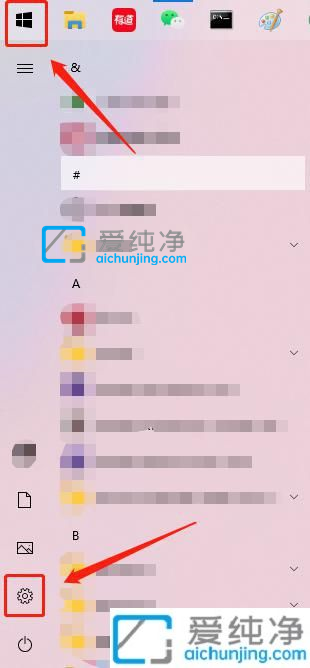
第二步:在打开的windows设置界面中,鼠标点击【时间和语言】选项进入。
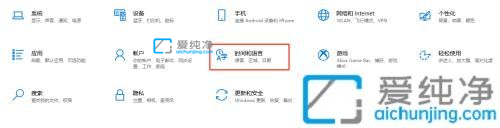
第三步:在打开的时间和语言窗口中,鼠标点击左侧菜单的【语言】选项,然后在右侧找到【添加语言】选项。
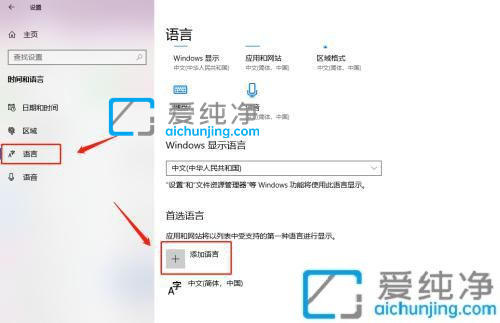
第四步:在选择要安装的语言窗口中,搜索“英语”,找到并点击指定语言,点击【下一页】选项。
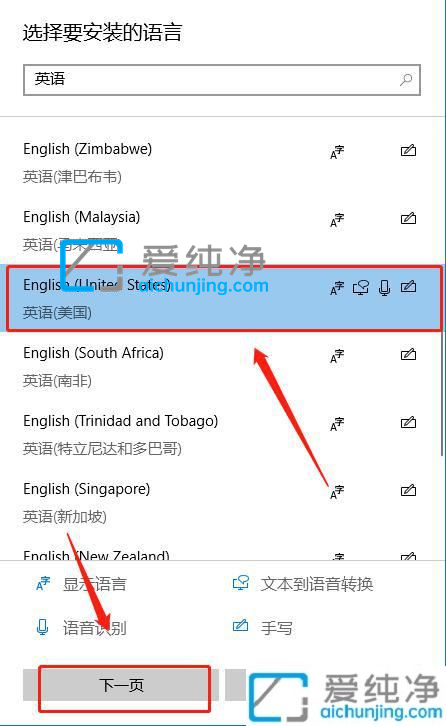
第五步:在安装语言功能界面中,勾选【设置为我的 Windows 显示语言】选项,再点击【安装】选项,安装好之后选择该语言。
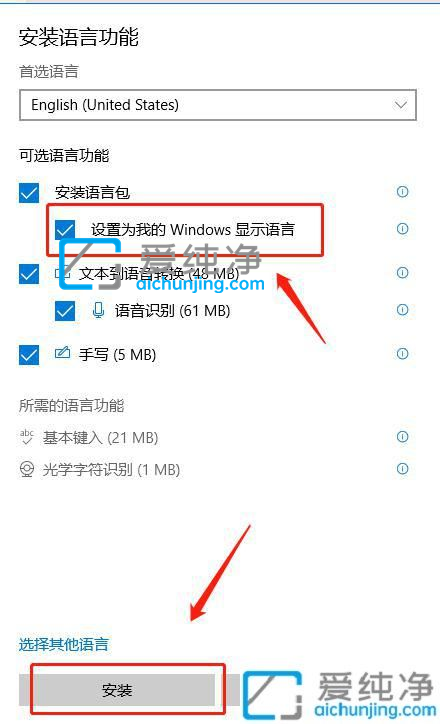
第六步:接着重启win10电脑,这就将系统的语言换成英文版了。
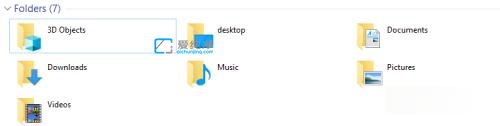
以上就是win10系统怎么改成英文的内容介绍,大家可以根据以上步骤来设置,更多精彩资讯,尽在爱纯净。
| 留言与评论(共有 条评论) |